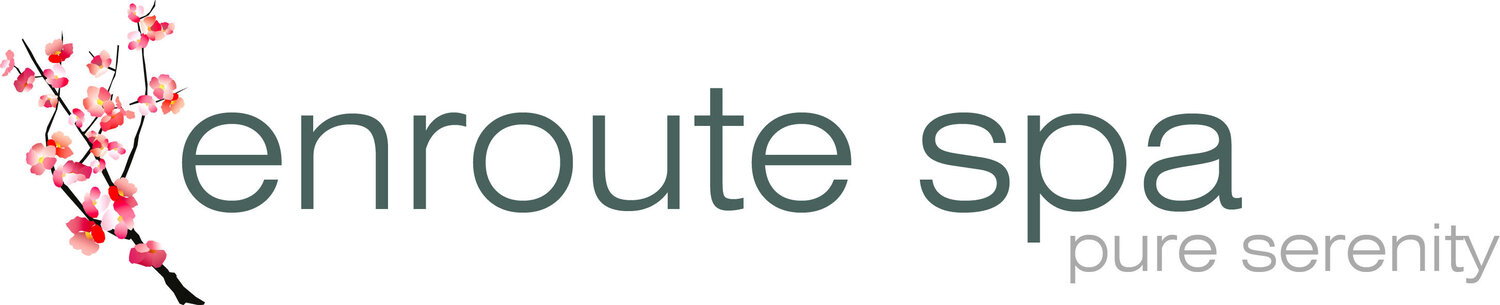Facebook là trang mạng xã hội đã không còn xa lạ đối với giới trẻ hiện nay. Dù đã sử dụng nhiều nhưng ít ai biết các thủ thuật đổi mật khẩu Facebook hiệu quả và đạt tỉ lệ thành công cao. Hãy cùng chúng mình tìm hiểu thêm qua bài viết này nhé.
Đổi mật khẩu Facebook chính là phương pháp giúp bạn tránh khỏi tình trạng đánh cắp thông tin hiện nay. Hoặc nếu bạn đang muốn đổi lại nhưng vô tình quên đi mật khẩu hãy theo dõi bài viết dưới đây passporttravelspa.com sẽ giúp các bạn đổi lại dễ dàng.
Cách đổi mật khẩu facebook trên trên điện thoại Android và Ios

Ngoài việc đăng nhập tài khoản Facebook trên máy tình đa số người dùng hiện này đều đăng nhập bằng điện thoại nhằm tiết kiệm thời gian. Đặc điểm chung giữa các điện thoại có hệ điều hành Android và Ios là có giao diện đăng nhập giống nhau.
Thay đổi mật khẩu khi đang đăng nhập
Hướng dẫn chi nhanh thay cách đổi mật khẩu Facebook trên điện thoại khi bạn vẫn đăng nhập tài khoản trên điện thoại sẽ gồm các bước sau:
- Bước 1: Mở Facebook trên điện thoại và chọn biểu tượng 3 dấu gạch ngang.
- Bước 2: Chọn phần cài đặt và quyền riêng tư.
- Bước 3: Chọn phần bảo mật và đăng nhập.
- Bước 4: Chọn mục đổi mật khẩu.
- Bước 5: Nhập mật khẩu cũ.
- Bước 6: Nhập mật khẩu mới.
- Bước 7: Bấm chọn lưu thay đổi.

Thay đổi mật khẩu khi đã đăng xuất
Có thể bạn chưa biết nhưng khi đăng xuất tài khoản trên điện thoại bạn vẫn có thể đổi lại mật khẩu dễ dàng qua các bước cụ thể sau:
- Bước 1: Mở ứng dụng Facebook trên điện thoại và bấm chọn mục quên mật khẩu.
- Bước 2: Nhập Email hoặc số điện thoại đã dùng để đăng ký tài khoản.
- Bước 3: Chọn mục tiếp tục.
- Bước 4: Mã khôi phục tài khoản sẽ được gửi đến email hoặc qua tin nhắn của số điện thoại mà bạn vừa nhập.
- Bước 5: Bấm chọn tiếp tục.
- Bước 6: Chọn trạng thái đăng nhập mà bạn muốn.
- Bước 7: Chọn mục tiếp tục.
- Bước 8: Tiến hành nhập mật khẩu mới.
Cách đổi mật khẩu Facebook trên các loại máy tính

Thay đổi mật khẩu khi vẫn đăng nhập
Cách đổi mật khẩu Facebook trên máy tính hiệu quả trên máy tính khi vẫn đăng nhập dễ dàng qua các bước:
- Bước 1: Chọn mở Facebook trên các trình duyệt, khi đăng nhập thành công bạn chọn biểu tượng tam giác ngược.
- Bước 2: Chọn phần cài đặt.
- Bước 3: Chọn phần bảo mật và đăng nhập.
- Bước 4: Chọn mục chỉnh sửa tại phần đổi mật khẩu.
- Bước 5: Nhập mật khẩu mà bạn đang sử dụng.
- Bước 6: Nhập mật khẩu mới mà bạn muốn đổi.
- Bước 7: Chọn lưu thay đổi để hoàn thành.

Thay đổi mật khẩu khi đã đăng xuất
Hướng dẫn nhanh cách đổi mật khẩu khi đã đăng xuất qua các bước:
- Bước 1: Vào Facebook trên các trình duyệt chọn mục quên mật khẩu.
- Bước 2: Nhập email hoặc tài khoản email được dùng để đăng ký.
- Bước 3: Nhấn vào phần tìm kiếm để tìm tài khoản của bạn.
- Bước 4: Chọn tiếp tục.
- Bước 5: Tiến hành nhập mã code mà Facebook đã gửi đến qua email hoặc tin nhắn qua số điện thoại.
- Bước 6: Chọn tiếp tục.
- Bước 7: Nhập mật khẩu mới của bạn.
- Bước 8: Chọn trạng thái đăng nhập phù hợp.
- Bước 9: Chọn tiếp tục vậy là bạn đã thành công trong việc đổi mật khẩu.
Cách đổi mật khẩu Facebook bằng số điện thoại và Email

Đôi lúc bạn chọn tạo cho mình một tài khoản có mật khẩu thật dài để tránh bị người khác đánh cắp và chiếm đoạt thông tin. Nhưng theo thời gian sử dụng lâu dần bạn quên mất và muốn đổi tìm hiểu cách đổi mật mật khẩu Facebook khi quên.
Trường hợp vẫn còn đăng nhập nhưng quên mật khẩu
- Bước 1: Tiến hành đăng nhập vào Facebook và chọn nhấp vào phần More (mũi tên chỉ xuống) ở trên góc bên phải > Chọn tiếp phần cài đặt và cài đặt quyền riêng tư (Settings and Privacy) > Chọn phần cài đặt (Settings) > Chọn mục chung (General) > Chọn mục liên hệ (Contact).
- Bước 2: Chọn mục thêm email và số điện thoại khác để thêm email hoặc số điện thoại mới mà bạn đang sử dụng sau đó bấm Thêm.
- Bước 3: Sau khi đã đăng xuất khỏi tài khoản, bạn nhấp vào đường liên kết Facebook.com/recover rồi nhập số điện thoại và email vừa được thêm ở bước trên rồi chọn Tìm kiếm.
- Bước 4: Chọn hình thức nhận mã bảo mật để đặt lại mật khẩu mới.
- Bước 5: Nhập đoạn mã mà Facebook đã gửi đến email hoặc số điện thoại.
- Bước 6: Đặt mật khẩu mới và sử dụng như bình thường.

Trường hợp không còn đăng nhập được tài khoản
Trường hợp này cũng rất phổ biến không chỉ đối với người dùng Facebook mà nó còn phổ biến với các trang mạng xã hội khác. Đối với trường hợp này thì cách giải quyết cũng rất đơn giản.
- Bước 1: Bấm chọn trang hỗ trợ khôi phục mật khẩu của Facebook, rồi sau đó nhập email và số điện thoại mà bạn dùng để đăng ký tài khoản rồi bấm Tìm kiếm.
- Bước 2: Chọn hình thức để nhận mã xác nhận và bấm chọn tiếp tục.
- Bước 3: Nhập đoạn mã vừa được gửi đến và bấm tiếp tục.
- Bước 4: Nhập mật khẩu mới của bạn và bấm tiếp tục.
Sau khi hoàn thành các bước trên bạn có thể đăng nhập tài khoản bằng mật khẩu mới rồi đấy.
Trên đây là những các cách đổi mật khẩu Facebook an toàn và phổ biến nhất hiện nay mà chuyên mục kiến thức của passporttravelspa.com vừa chia sẻ đến các độc giả qua bài viết. Hy vọng nó những thông tin trên sẽ giúp ích cho các bạn.